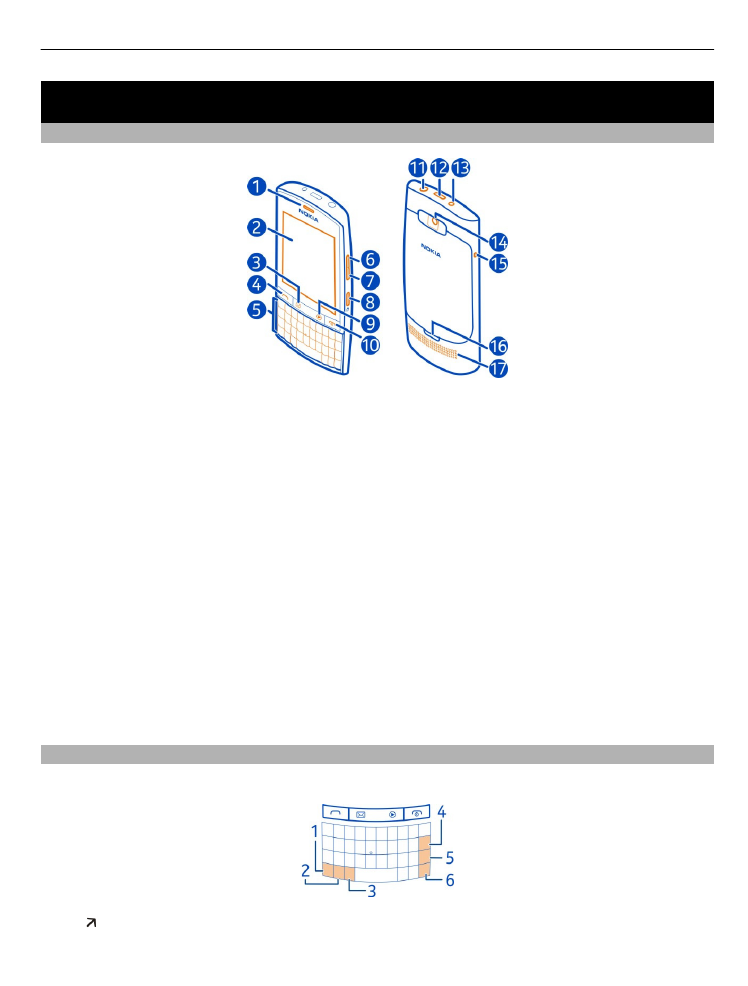
Sådan skriver du med tastaturet
Telefonen har et komplet tastatur.
1
Funktionstast. Hvis du vil indsætte de specialtegn, der er vist øverst på
tasterne, skal du trykke på funktionstasten og derefter trykke på den relevante
Kom godt i gang
5
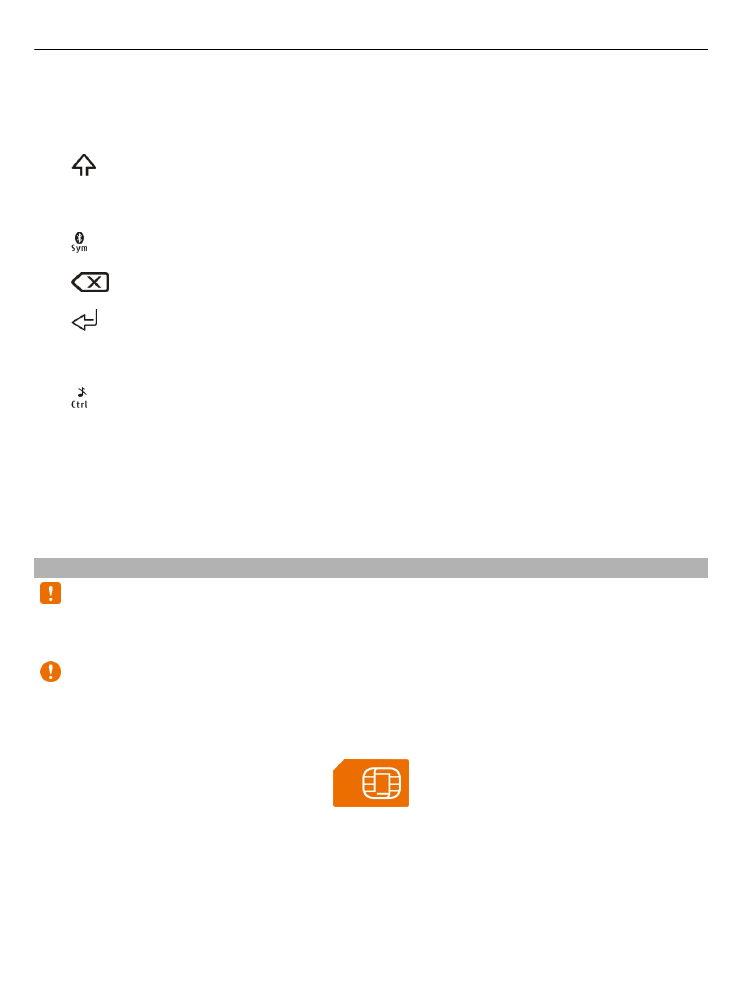
tast. Du kan indtaste flere specialtegn i træk ved at trykke to gange på
funktionstasten. Tryk på funktionstasten for at vende tilbage til den normale
tilstand.
2
Skift-tast. Du kan skifte mellem store og små bogstaver ved at trykke på Skift-
tasten to gange. Hvis du vil indtaste et enkelt stort bogstav i tilstanden til små
bogstaver eller et enkelt lille bogstav i tilstanden til store bogstaver, skal du
trykke på Skift-tasten og derefter på den ønskede bogstavtast.
3
Sym-tast. Hvis du vil indsætte specialtegn, der ikke vises på tastaturet, skal du
trykke på sym-tasten og vælge det ønskede tegn.
4
Tilbagetast. Tryk på tilbagetasten for at slette et tegn. Hvis du vil slette flere
tegn, skal du holde tilbagetasten nede.
5
Enter-tast. Tryk på Enter-tasten for at flytte markøren til den næste række
eller det næste tekstindtastningsfelt. Andre mulige funktioner afhænger af den
aktuelle kontekst. I adressefeltet i internetbrowseren fungerer tasten f.eks. som
ikonet Gå til.
6
Ctrl-tast
Indsætning af en variation af et bogstav
Du kan f.eks. indsætte bogstaver med accenttegn. Hvis du vil indsætte bogstavet á,
skal du holde sym-tasten nede og derefter trykke gentagne gange på A, indtil det
ønskede bogstav vises. Bogstavernes rækkefølge og tilgængelighed afhænger af det
valgte skriftsprog.